Desde el lanzamiento de iOS 4.3, Apple ha estado interesada en los gestos en su sistema, y los gestos significan - gestos - son movimientos de uno o más dedos en la pantalla, ya sea deslizando hacia la izquierda y derecha o pellizcando, y realiza una serie de funciones específicas. . Y en la reciente actualización de iOS 7, Apple agregó muchos gestos nuevos, por lo que decidimos presentar un artículo que recopila todos los gestos en el sistema.
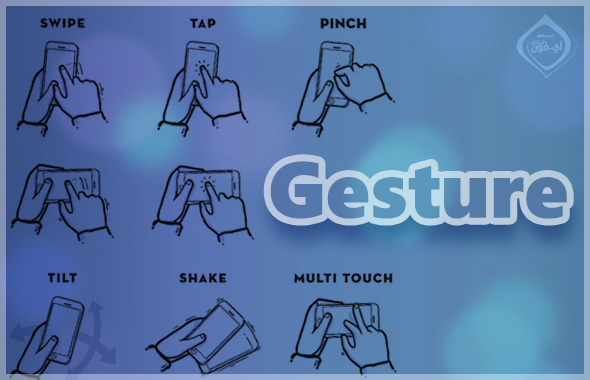
En todos los dispositivos:
Nuevas funciones que se han agregado en iOS 7 y funcionan en todos los dispositivos, ya sea iPhone, iPad o iPod touch:
- Al deslizar el dedo de izquierda a derecha en Configuración, regresa a la página anterior.
- Deslizar hacia abajo en cualquier página (pantalla) abre la búsqueda.
- Dentro de Safari, arrastrar desde el borde izquierdo de la pantalla hacia adentro lo lleva a la página anterior, y también si desliza el dedo desde la derecha de la pantalla hacia adentro, pasa a la página siguiente.
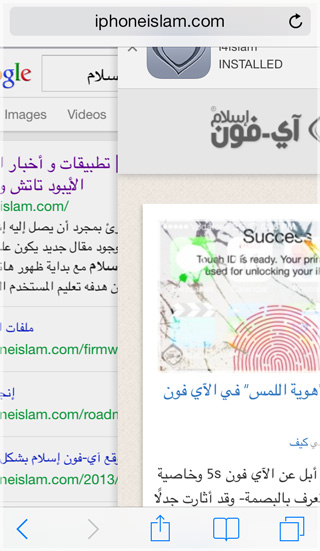
- Arrastrar aplicaciones en Multitarea a la parte superior las elimina y puede arrastrar más de una aplicación a la vez.
- En Safari, arrastrar cualquier pestaña hacia la izquierda elimina la pestaña.
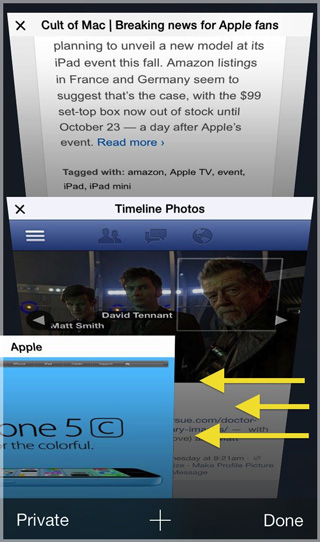
- Deslizar el dedo de arriba a abajo abre el centro de notificaciones.
- Al deslizar el dedo sobre cualquier mensaje (texto) hacia la izquierda, se muestra el momento de su envío.
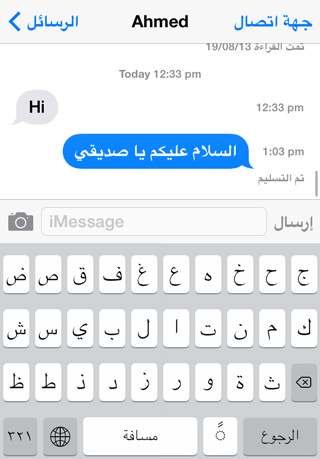
- Cuando llega una notificación para su dispositivo, al levantarla, se ocultará.
- Al tirar de cualquier mensaje en el correo electrónico, le muestra opciones para eliminar, archivar y más.
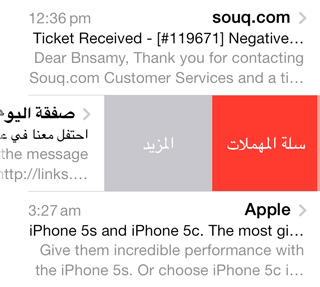
- Deslizar desde el borde de la pantalla hacia arriba abre el Centro de control.
Gestos en iPad
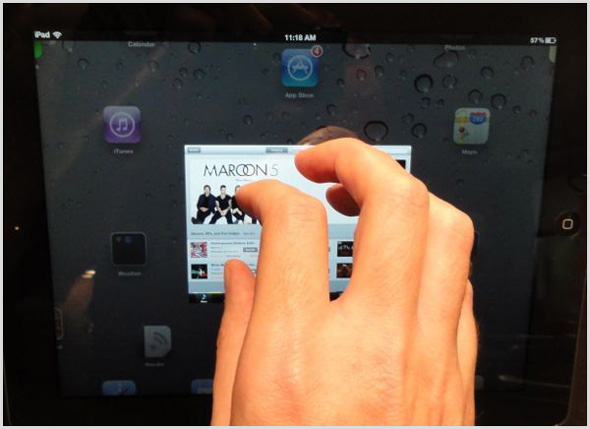
Se considera el más popular entre los usuarios y el más popular tal como apareció con iOS 4.3, y puedes leer nuestro artículo anterior. A través de este enlace Para conocerlo mejor, hay 3 gestos de la siguiente manera:
- Deslizar hacia arriba con cuatro o cinco dedos desbloquea la multitarea (como presionar dos veces el botón de inicio).
- Deslice cuatro o cinco dedos hacia la izquierda y hacia la derecha para moverse entre los programas abiertos.
- Pellizcar con cuatro o cinco dedos cierra la aplicación (como presionar una vez el botón de inicio).
Mira el video para conocerlo:

La franqueza de la idea de los gestos es un poco corto de todo
Saludan las aclaraciones
Por favor, ¿puedes hacer un tema sobre el nuevo programa de iTunes, 12 Días de Regalos, y darnos más información al respecto? Gracias de antemano :)
السلام عليكم
En ios7, cuando se combina con 5 dedos, para cerrar la aplicación, a veces se cuelga o cuelga
El dispositivo no responde de nuevo, excepto cerrando el iPad y luego volviéndolo a abrir.
Tenga en cuenta que tengo un iPad 3
Ayúdame en este asunto, sabiendo que te escribí en el pasado y no recibí ninguna respuesta tuya.
Muchas gracias
Que Allah te recompense lo mejor
El mejor activador de software de gestos para jailbreakers.
Gracias por todo esto, hay gestos cuando activamos el botón de inicio virtual. De hecho, no pude entender cómo usarlo, cuánto me gustó el gesto que Google agregó en la aplicación Mapas cuando hacemos clic dos veces y en un segundo deslizamos hacia arriba y hacia abajo sin levantar un dedo para activar el zoom y fuera de los mapas, qué tan efectivo es, y desafortunadamente Apple no lo descubrió antes, y qué tan efectivo es mientras trabajaba con una mano, deseaba verlo en los sistemas de Apple y usarlo en imágenes, textos como pdf y mapas. , podría costarle pagar los derechos de propiedad si lo usara como lo hizo con Samsung, y tal vez se nos revele otra idea en lugar de Este gesto, no recuerdas el gesto de zoom al girar con tres dedos y deslizar hacia arriba o hacia abajo para ampliar el tamaño de la pantalla independientemente del ancho hasta que los iconos de la aplicación se agranden. Por supuesto, Google puso la idea a disposición de Apple desde este último. Agradecer .
Una nueva función de Dari, pero no es importante que si abres la cámara, puedas disparar simplemente presionando los dos botones de volumen.
Eres muy atractivo, pero en un trabajo en el que me ayudas. Si quiero saber un texto, cópialo, cómo sé el texto, si copiarlo o cortarlo.
¿Cómo hago informes de recepción de SMS?
Gracias por la información útil, pero tengo una sugerencia para ti que es muy importante para mí, que es guardar el archivo de artículos en formato PDF.
ios 7
Zepyr disminuyó y el grupo se completó
Los gestos son generalmente útiles, ya que ayudan al botón de inicio a reducir la presión para evitar un mal funcionamiento
Los gestos en general son geniales, pero si los gestos de iPhone fueran como iPad, sería genial
Paz, misericordia y bendiciones de Dios sean contigo
Alabado sea Dios, los conozco a todos porque te sigo
شكرا
Que Allah te recompense con todo lo mejor .. 💐💐
Ya que soy viejo en el iPhone y nuevo en el iPad, pero estos son movimientos nuevos y maravillosos ... Gracias, iPhone Islam
Soy el gesto más utilizado en Safari.
En un nuevo gesto que no mencionaste
Es decir, dos o tres dedos pellizcan la foto como referencia en el álbum de fotos.
Muy bien, y que Allah te recompense con todo lo mejor.
Yvonne Islam
¿Por qué no ver una explicación de las aplicaciones de Apple como iPhoto, BigS, Keynote y otras?
Es por su precio, solo me gustaría decir que es necesario explicarlo, sobre todo porque el número de sus usuarios ha aumentado desde la emisión de IOS XNUMX.
Y también es útil explicar el resto de aplicaciones gratuitas de Apple
Te vi ajeno a eso, así que cometiste un error